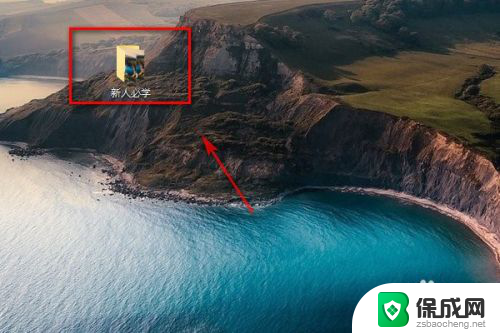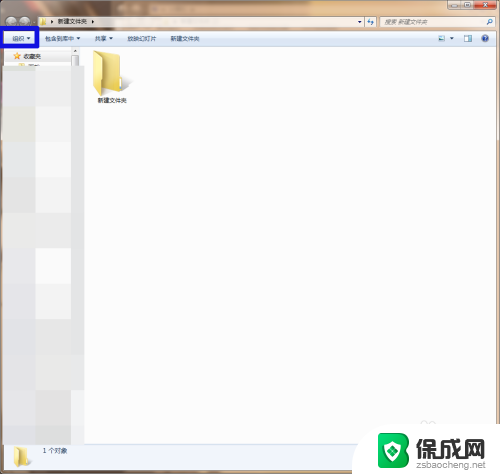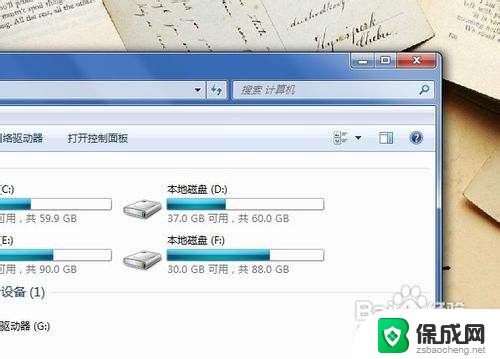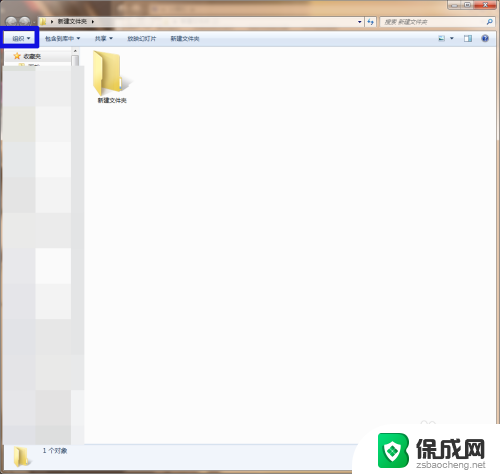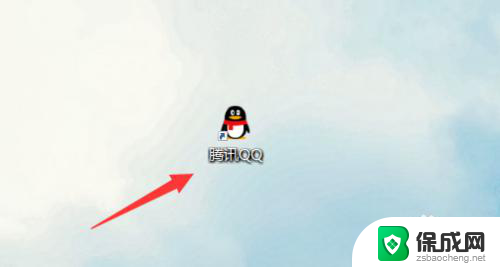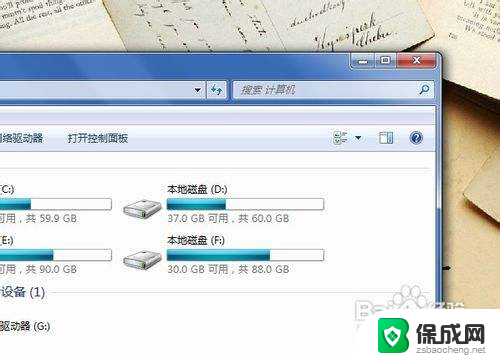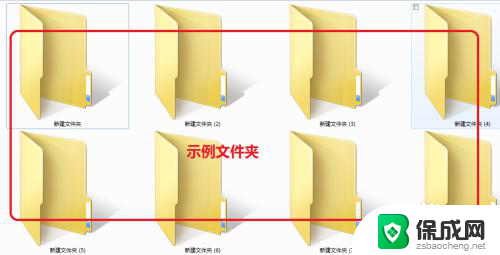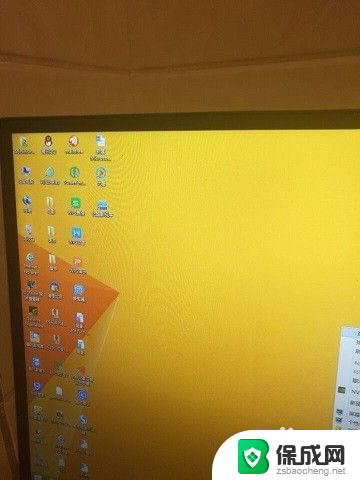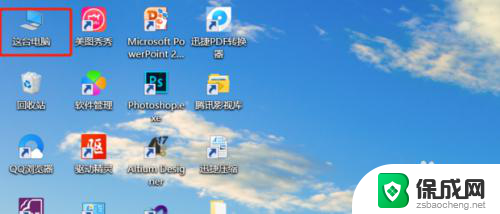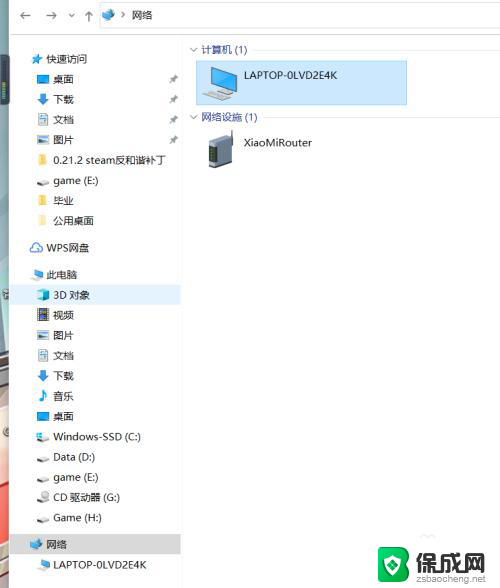桌面administrator文件夹隐藏 如何隐藏桌面上的管理员文件夹
更新时间:2023-12-22 14:47:21作者:xiaoliu
在电脑上,我们经常会存储一些个人或重要的文件,尤其是管理员文件夹,有时候我们可能希望将这些文件夹隐藏起来,以保护个人隐私或提高电脑的安全性。隐藏桌面上的管理员文件夹可以有效地保护这些文件的安全,让他人无法轻易找到。如何隐藏桌面上的管理员文件夹呢?接下来我们将详细介绍几种方法来帮助您实现这一目标。无论是通过更改文件夹属性、使用第三方软件还是通过注册表编辑器,您都可以轻松地隐藏管理员文件夹,从而确保个人信息的安全。
步骤如下:
1.如图,桌面上的管理员文件夹怎么隐藏呢?
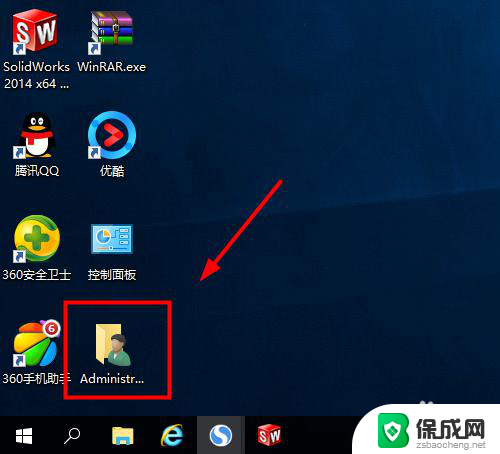
2.在桌面点击右键,选择个性化。
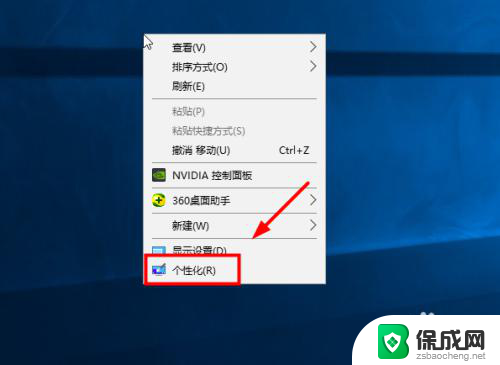
3.选择主题,如图所示
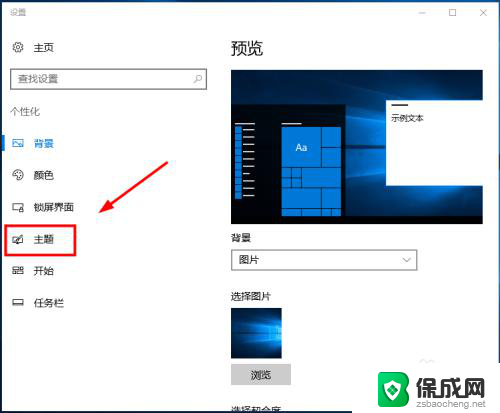
4.点击桌面图标设置,
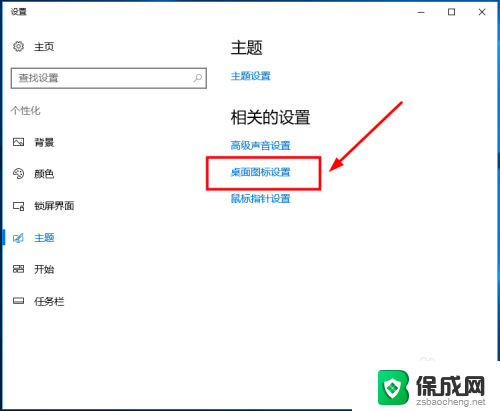
5.将用户的文件前面的√去掉,

6.如图,管理员文件夹已经被隐藏了。
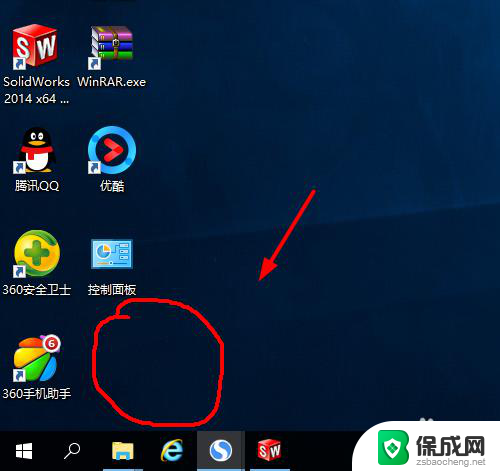
以上就是桌面administrator文件夹隐藏的全部内容,还有不清楚的用户就可以参考一下小编的步骤进行操作,希望能够对大家有所帮助。